今天新换了一个办公环境, 带着自己的笔记本电脑去,结果电脑右下角能看到一些wifi名称,但看不到公司的wifi名称。公司说也没有隐藏wifi,别人的电脑能看到我的却不能,一度尴尬!
首先,能看到某些wifi名称,说明网卡开关什么的都正常,并且自己手机开了热点测试了一切正常也验证了这点 。搜索不到公司wifi的原因,是网卡硬件或者驱动版本比较老,需要换一个。于是我当即就在京东上买了一个无线网卡,下午到货,直接插上20秒后果然就看到公司的wifi名称了。
无线网卡:外表跟u盘一样,但没U盘那么长大约只有一半长。买的无线网卡一般会附带无线网卡驱动的小光盘或者下载链接,按步骤安装驱动即可。但大多无线网卡直接插电脑上就可以正常使用了。
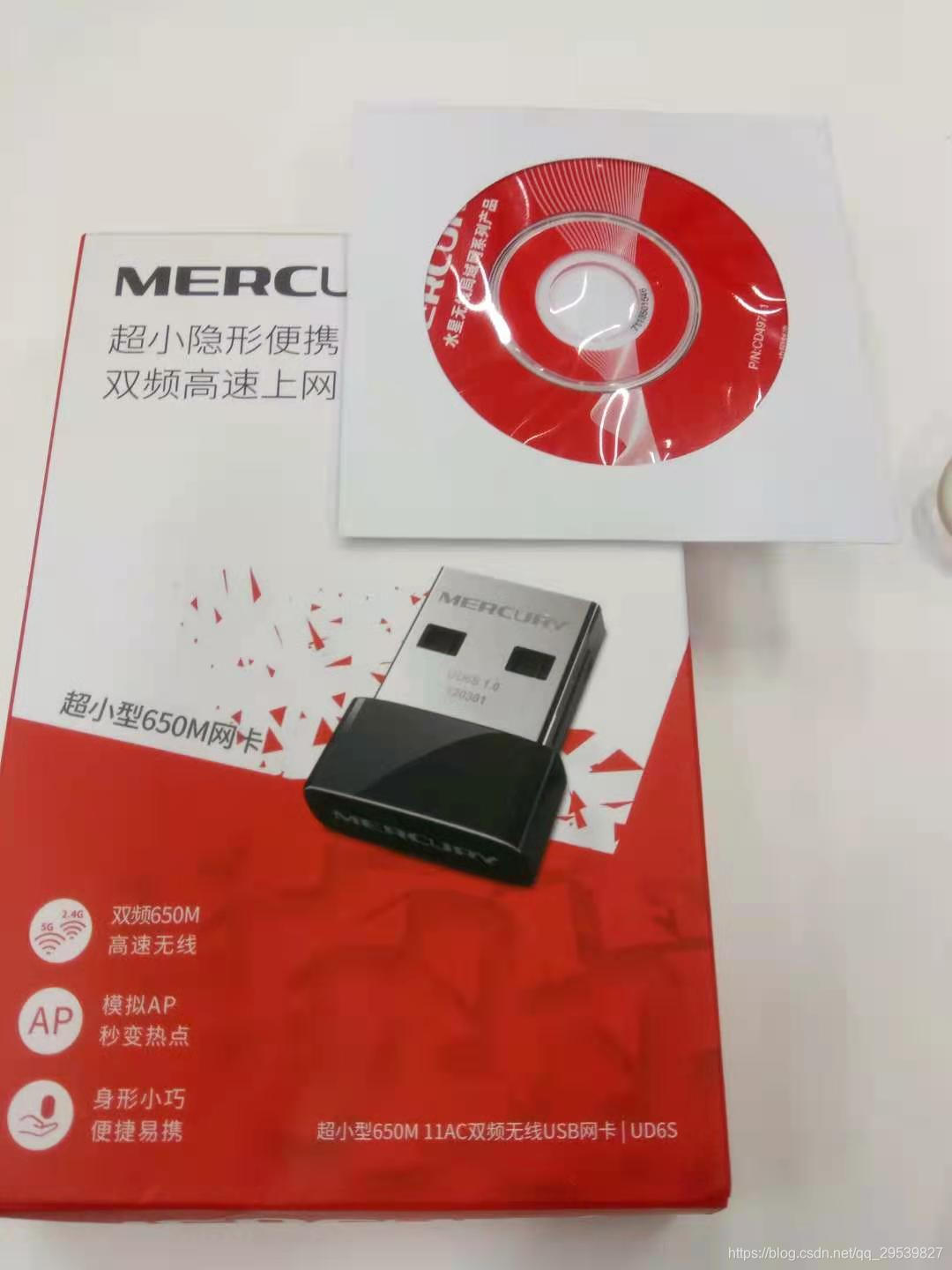
我们平时连接的wifi都是个人的,点击wifi名称然后弹出输入密码界面就可以连接上了。公司给我分配的是企业内部域wifi的账号和密码,即点击wifi名称,需要输入账号和密码,如下图区分个人和企业wifi。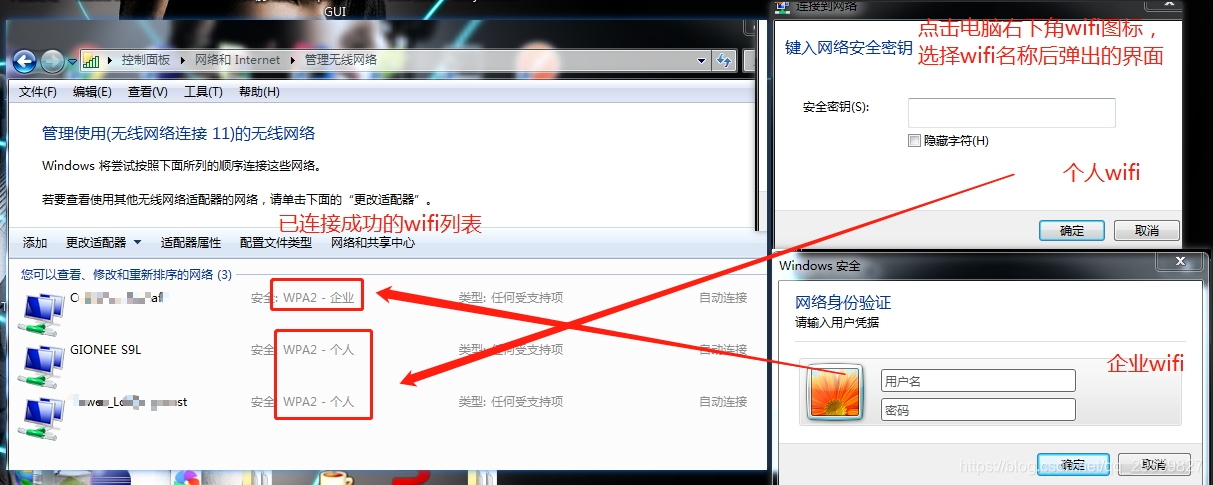
本以为插入无线网卡看到wifi名称后,出现网络身份验证把账号密码输入一下就好了。然而点击确定后连接一会后又回到了网络身份验证这个输账号密码的界面,复制和手动输入都一样,死循环。密码没输错难道是密码本来就是错误的吗,找了网管确认了密码是正确,但也没给我解决连不上的问题。
要连上这个wifi,需要手动设置连接,操作步骤如下。
1.win7系统,在弹出的"网络和共享中心"窗口中,点击"设置新的连接或网络"

2.再选择"手动连接到无线网络",再单击"下一步"按钮
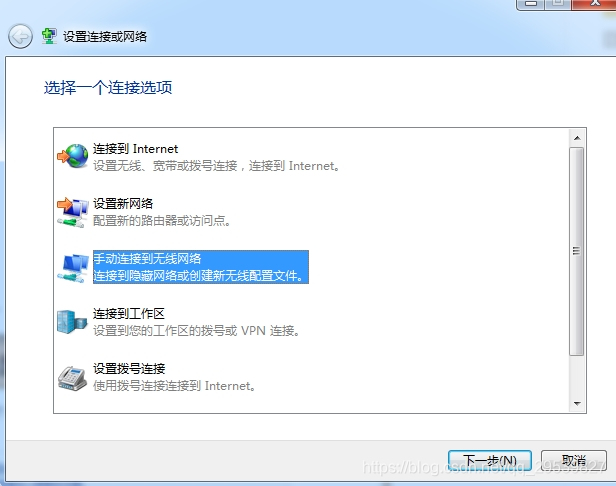
3.选择"无线网络连接11"(因为第一步图中,公司wifi是显示在无线网络连接11下面,所以这里选这个),点击"下一步"。
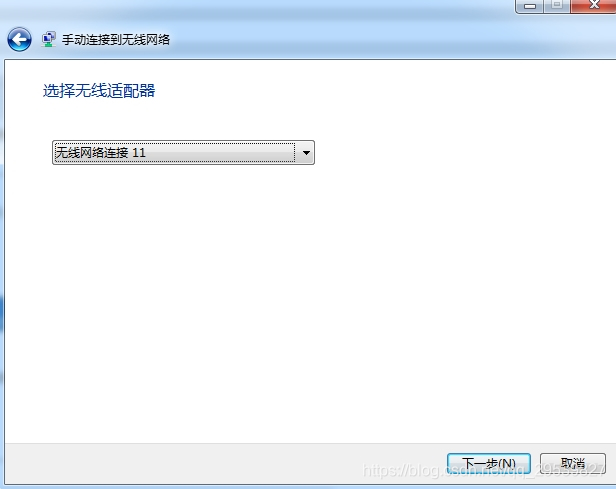
4.输入网络名称(公司wifi名称严格大小写照写),选择安全类型"WPA2-企业",点击"下一步"。
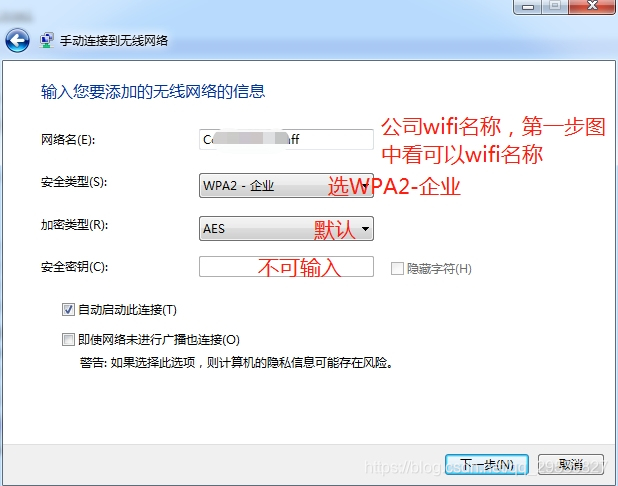
5.在成功的对话框中,单击"更改连接设置"
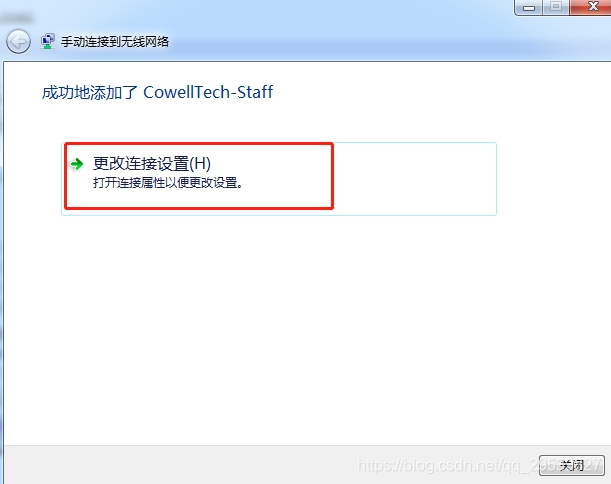
6.在弹出的无线网络属性对话框中,切换到"安全"选项卡,并单击"设置"按钮,在弹出的对话框中,取消"验证服务器证书"复选框,再单击"配置"按钮,同样取消弹出对话框中的"自动…"复选框,再两次"确定"按钮
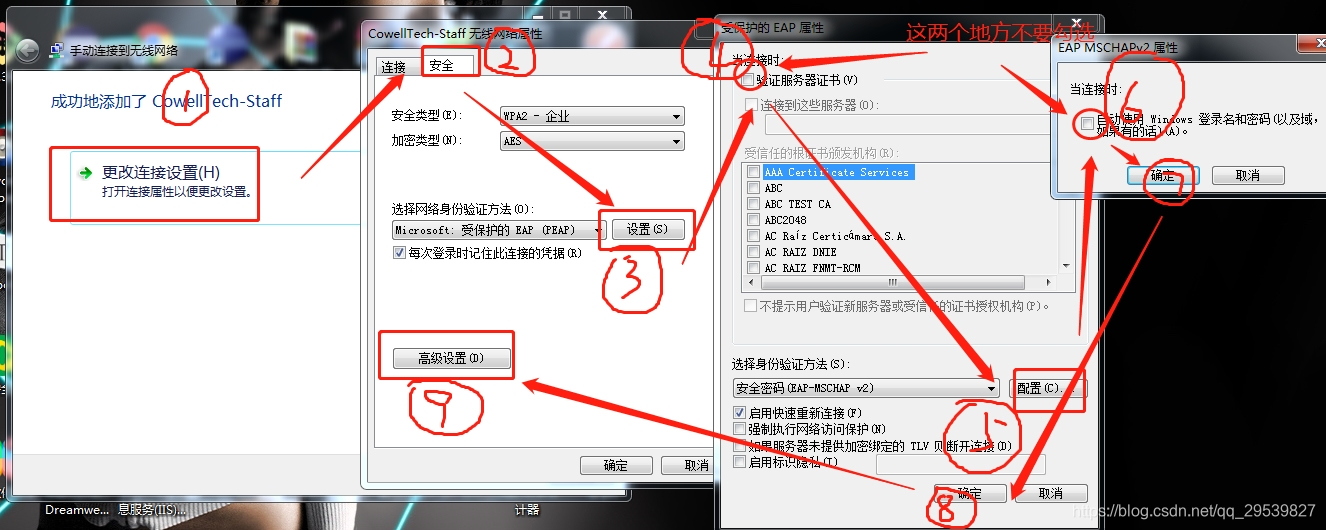
7.在返回的无线网络属性对话框中单击"高级设置"按钮,在弹出的对话框中选中"指定身份验证模式"复选框,再选择"用户身份验证"
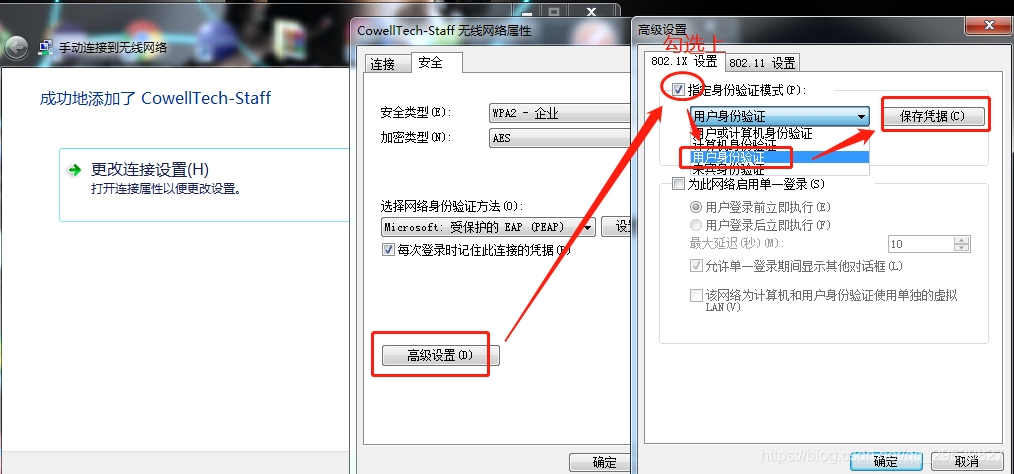
9.再单击"保存凭据"按钮,在弹出的对话框中输入账号密码,完成后一直单击"确定"按钮关闭这几个弹窗就完成了配置。
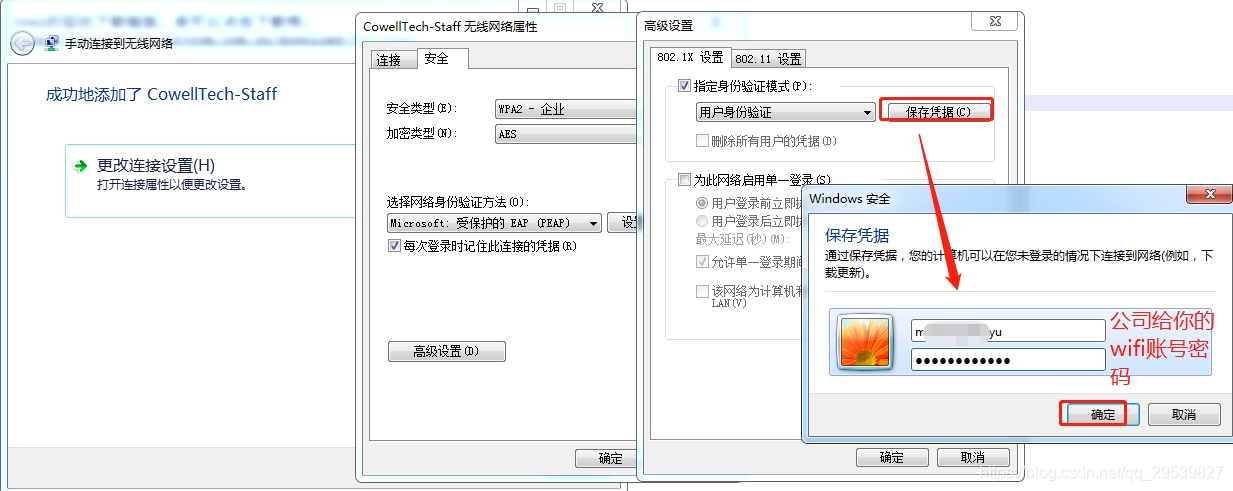
此时再看第一步的图中,已连接成功的wifi列表中也就显示你刚才手动添加的wifi了。再点击电脑右下角的wifi图标,如果公司wifi名称后面如果是个红色的叉说明配置的不对,尤其是第四步下拉选择"安全类型"选的不对。如果还是个正常的五格信号wifi图标,双击公司wifi名称不用输账号密码就可以直接自动连接上了。

























 1133
1133

 被折叠的 条评论
为什么被折叠?
被折叠的 条评论
为什么被折叠?








